Dall'analisi post-produzione del video girato, potresti aver notato il contrasto dei colori in una vera bobina VS. I colori non appaiono brillanti e robusti sullo schermo come nella vita reale.
Sebbene ci siano numerose ragioni per l'aspetto noioso e poco invitante, una modifica di base potrebbe risolverlo rapidamente. Uno dei passaggi vitali, se non il primo, del processo è la gradazione e la correzione del colore. Ma cosa sono esattamente la gradazione del colore e la correzione del colore? E come possono aiutare a correggere i rapporti di colore e il bilanciamento in un video?
Questo articolo copre tutto ciò che devi sapere sulla gradazione e correzione del colore e una guida completa per regolare i colori cinematografici con il miglior editor video, Wondershare Filmora. Quindi, senza troppi indugi, approfondiamolo!
In questo articolo
Parte 1. Gradazione del colore VS correzione del colore
Questi termini sono stati spesso usati in modo intercambiabile; le persone li considerano sinonimi. Sono però due fenomeni artistici diversi a regolare la combinazione di colori.
Poiché ne parleremo in dettaglio più avanti, ecco una breve descrizione. In parole povere, la correzione del colore è una procedura correttiva, mentre la gradazione del colore è una regolazione cinematografica.
La correzione del colore devia i colori su una linea di base relativamente neutra ottenendo un aspetto unificato per tutti gli scatti catturati. D’altro canto, la gradazione del colore è più incline ad uno sguardo creativo volto a bilanciare i colori che riflettono l’emozione della sequenza.
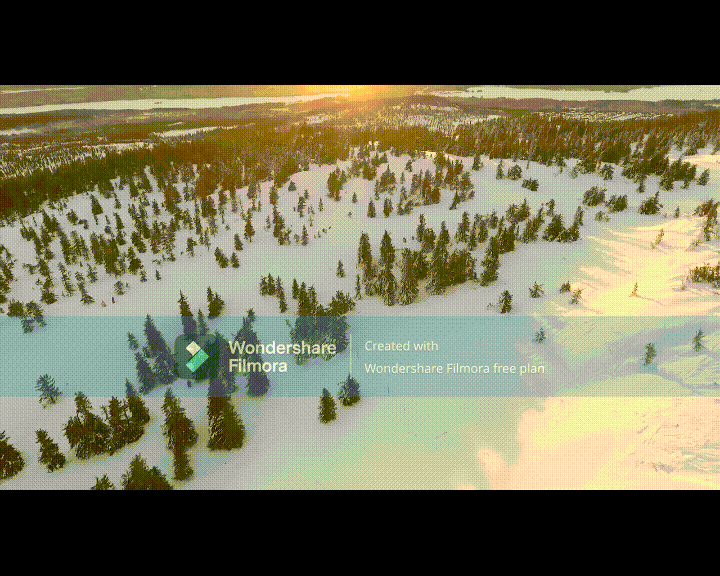
Questi due lavorano fianco a fianco per migliorare notevolmente l'aspetto generale della sequenza. Approfondiamo queste tecniche e vediamo come utilizzarle.
Parte 2. Cos'è la correzione del colore?
Inizieremo con la correzione del colore, il primo passo nella modifica del colore. Anche con una leggera occhiata agli scatti grezzi, si può notare quanto i toni siano confusi. Il prodotto grezzo è saturo di colori.
La correzione del colore consiste nel rendere gli scatti il più naturali possibile. Porta le sequenze alla linea di base neutra per ottenere un aspetto unificato.
Per ora, dobbiamo ignorare le nostre preferenze creative ed estetiche e concentrarci interamente sull'esposizione e sul bilanciamento del bianco. L'obiettivo finale vero e proprio è mantenere i colori fedeli alla vita.
Tuttavia, la correzione del colore di un video è impegnativa se sei un principiante. È necessario qualcosa di più della semplice comprensione dei fondamenti; richiede competenze cinematografiche e tecniche.
Ecco il processo di base per uno scatto pulito e con correzione del colore, indipendentemente dal software utilizzato.
Passaggi essenziali per la correzione del colore di uno scatto
1. Imposta il profilo colore
Diversi formati video (HDR, LOG, RAW, HLG, ecc.) hanno contenuti di esposizione diversi. Pertanto, seleziona un profilo colore che corrisponda al tuo formato video per ottenere i migliori risultati prima di iniziare.
2. Regola la saturazione
È il passaggio principale della correzione del colore. Spesso l'esposizione dei contenuti grezzi è elevata. Successivamente, equalizza la saturazione per un aspetto naturale.
3. Correggi il contrasto
Il contrasto è la differenza tra le aree chiare e scure dell'immagine. Le immagini con un contrasto più elevato sono più nitide e dettagliate.
Tuttavia, regola il contrasto durante la correzione del colore in modo che le aree scure non vengano schiacciate e preservi al massimo i dettagli.
4. Imposta il bilanciamento del bianco
È ora di regolare il bilanciamento del bianco con saturazione e contrasto fissi. I colori passeranno alle tonalità dell'arancione e del blu se è disadattato.
Utilizza le curve di colore per garantire bianchi puri in modo che tutti i colori cadano correttamente al loro posto.
5. Ricontrolla le singole tonalità di colore
Il passaggio finale è un controllo secondario dei singoli colori. Ricontrolla le tonalità della pelle in modo che corrispondano in ogni scatto.
Assicurati che le tonalità della pelle corrispondano alle loro tonalità naturali per un look autentico e senza filtri.
È una procedura dettagliata di base per la correzione del colore. Ulteriori passaggi possono variare in base alle esigenze professionali del video. Tuttavia, come principiante, questo è il processo migliore da seguire.
Una volta corretto il colore, è il momento di passare al passaggio successivo e principale: la gradazione del colore.
Filmora ora offre un plug-in ChatGPT per fornire un'esperienza di copywriting più stimolante.

Parte 3. Che cos'è la classificazione del colore?
Dopo aver impostato tutti i toni sulla linea di base, puoi iniziare con il processo creativo di gradazione del colore. In questo caso, non cambi più i colori. Invece, fai scelte artistiche per cambiare gli stati d'animo e le emozioni di quella particolare sequenza. La classificazione del colore consiste nel manipolare i colori e i contrasti per intensificare il tono visivo e spiegare la tua storia al mondo.
La correzione del colore può essere sufficiente se vuoi mantenere il video realistico. Tuttavia, la classificazione del colore è essenziale se vuoi implicare emozioni e sentimenti nei tuoi contenuti. Di seguito è riportata una guida passo a passo essenziale alla gradazione del colore.
Passaggi di base della classificazione del colore
Se sei un principiante, il processo di classificazione del colore può essere complicato senza esperienza. Ecco quindi i passaggi fondamentali per la gradazione del colore di un video.
1. Correzione del colore
La correzione dei colori e del bilanciamento sarà sempre il primo passo prima di poter eseguire la correzione del colore del metraggio. Successivamente, il video deve essere normalizzato e dovrebbe sembrare naturale prima di intensificare l'aspetto generale.
2. Abbina i colori:
Nel passaggio successivo, bilanciamo i contorni tra il metraggio con correzione del colore e la gradazione del colore. Quindi, puoi utilizzare le LUT (Look Up Tables) per abbinare i singoli colori allo schema.
3. Corrispondenza colpo-colpo
Il prossimo passo fondamentale è abbinare i colori tra tutti gli scatti in modo da poter ottenere un aspetto unificato. L'aspetto contrastante delle riprese può farle sembrare poco professionali e poco cinematografiche.
4. Regola l'umore e le emozioni
Un color grading ben eseguito può potenziare le emozioni in uno scatto. Usa le tue scelte artistiche e gli strumenti del software di editing per implicare i sentimenti del regista nel video.
5. Apporta le modifiche finali
Come ultima opportunità, modifica tonalità e crominanza per garantire che i colori corrispondano alla tua tavolozza in ogni scena. Ma, ancora una volta, non esagerare e gioca con i colori per stimolare l'atmosfera nello scatto.
Se il tuo filmato è un capolavoro, la gradazione del colore è la ciliegina sulla torta che migliora l'aspetto finale. Puoi evocare istantaneamente connotazioni e portare il pubblico su una pagina diversa con una gradazione del colore professionale.
Tuttavia, durante la correzione e la gradazione del colore, ci sono alcune cose di cui dovresti occuparti. Ecco un elenco di alcune cose da fare e da non fare nel montaggio di post-produzione.
Parte 4. Cose da considerare sull'ambiente di editing
Prima di iniziare il color grading o la correzione del colore, ecco alcune cose essenziali da considerare che possono migliorare notevolmente i risultati.
1. Ambiente di editing neutro
Luci al neon originali o luci fluorescenti sullo sfondo possono dominare la tua visione. Come compensazione, saturerai eccessivamente il tuo filmato con i colori.
Assicurati di utilizzare solo luce bianca e neutra con un CRI (indice di resa cromatica) di almeno 90. Diminuirà il più possibile le incoerenze.
2. Utilizzando potrebbe turni/schermata arancione
Spesso le persone attivano turni notturni o schermi arancioni per proteggere gli occhi da uno sforzo eccessivo. Di conseguenza, lo schermo appare opaco e arancione.
Poiché ciò altera i colori reali del video, i risultati vengono compromessi. Assicurati quindi di disattivare tutte le tecnologie che possono sabotare la valutazione.
3. Controlla la luce
È necessario controllare la quantità di luce che entra nell'area dello spazio di lavoro. Una luce eccessiva altera la percezione del colore e quindi ostacola il raggiungimento di un contorno equilibrato.
Assicurarsi che la luce non cada direttamente sullo schermo o sugli occhi. È necessario mantenere una distanza adeguata dallo schermo per vedere le sfumature durante la valutazione.
Dopo aver completato tutte le nozioni fondamentali sulla correzione e la gradazione del colore, dimostriamo come farlo in tempo reale.
Scegliere un buon software può essere un caos. Ci sono molte opzioni sul mercato con le migliori funzionalità, ma le utilizzeremo Wondershare Filmora. Continua a leggere per una guida passo a passo sulla correzione e la gradazione del colore.
Parte 5. Come correggere il colore e correggere il colore di un video con Wondershare Filmora?
Per eseguire la correzione e la correzione del colore di un video, ti consigliamo di utilizzare Wondershare Filmora, una delle migliori app di editing video sul mercato. Dotato di vari strumenti, Filmora consente la correzione del colore professionale con pochi rapidi passaggi.
Con l'interfaccia semplicissima, il software è facile da usare sia per principianti che per professionisti. Inoltre, Filmora offre strumenti estesi per manipolare i colori e classificare il colore delle tue riprese in modo professionale. Ecco come correggere e correggere il colore del tuo video con la post-produzione Filmora.
Passo 1Apri Wondershare Filmora
Prima di iniziare, installa Wondersahare Filmora sul tuo dispositivo. Se lo hai già scaricato, avvia il software così possiamo iniziare.

Passo 2Correzione del colore del video
Trascina e rilascia il video sulla timeline dal file Progetti menù. Quindi, segui questi passaggi per correggere il colore del video:
- Fare doppio clic sul video per aprire il pannello di modifica. Sono disponibili quattro opzioni: Video, audio, colore e velocità. Apri la scheda dei colori.

- Dal Nozioni di base menu, regolare l'esposizione, il colore della luce, il contrasto, il bilanciamento del bianco e la vividezza. Quindi, sposta il cursore o aggiungi un valore LUT da applicare.

- Filmora offre un'ampia varietà di LUT 3D con spazi colore mappati che proiettano le tue preferenze sul video con un solo clic. Seleziona una LUT predefinita da applicare al tuo video nella scheda Preimpostazioni. Oppure crea una tabella di ricerca personalizzata e la salva per un uso futuro.

- Accendi il Corrispondenza di color i attiva/disattiva e tocca Visualizza confronto per abbinare il tuo video attuale a una ripresa di riferimento.

Passo 3Color grading del video
Nel pannello di modifica del colore, utilizza le altre due schede, HSL e Curve, per creare l'estetica del tuo video.
- Nel pannello HSL, seleziona un colore tra i sette colori dell'arcobaleno. Quindi, imposta la tonalità, la luminanza e la saturazione per ciascuno. Successivamente, puoi utilizzare il cursore per spostare i colori o inserire direttamente un valore LUT.

- Le zone d'ombra sono scure e schiacciate. Per risolvere questo problema, aggiungi il file Curve effetto sul video. Vai a Curve scheda, scegli un colore primario e sposta le curve per bilanciare la combinazione di colori.

Passo 4Salvare ed esportare il file
Una volta terminati i ritocchi finali, salva il filmato in una cartella locale.
- Fare clic sul pulsante Esporta. Si aprirà una schermata pop-up.
- Seleziona il tipo di file. (MP4, WMV, GIF, ecc.)
- Scegli una destinazione locale per il file.
- Clic Esportare.

Conclusione
Speriamo che questo post ti abbia dato una buona comprensione delle differenze tra la gradazione del colore e la correzione del colore. Ma alla fine, è tutta una questione di processi mentali e intuizioni.
L'ampia raccolta di strumenti di modifica del colore di Filmora rende la correzione e la gradazione del colore una cosa con cinque dita. Puoi anche seguire la nostra guida per creare capolavori unici e dall'aspetto professionale. Accendi il lato artistico e inizia a creare scatti mistici!


